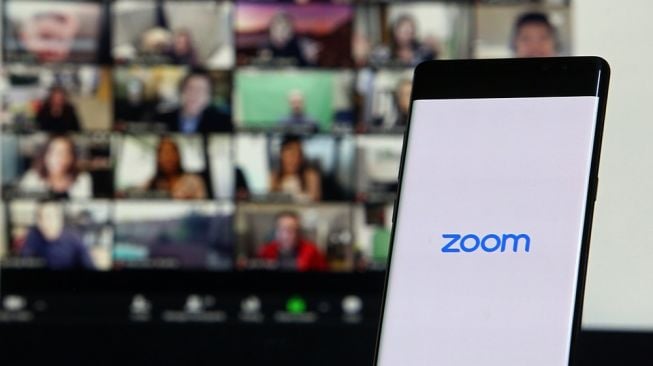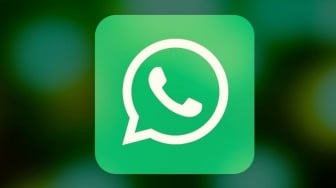Setelahnya, pengguna dapat mengizinkan orang tersebut tergabung dengan pertemuan atau tidak. Ketika setiap peserta mengklik tautan undangan pertemuan Zoom, mereka akan diminta untuk menunggu.
Sedangkan pengguna akan mendapatkan notifikasi bahwa seseorang telah memasuki ruang tunggu. Anda bisa langsung menerimanya atau mengklik See waiting room.
![Aplikasi Zoom. [Shutterstock]](https://media.suara.com/pictures/653x366/2020/07/19/16659-aplikasi-zoom.jpg)
Jika mengklik opsi itu, pengguna akan melihat sidebar yang akan menampilkan semua orang yang menunggu untuk memasuki rapat. Pengguna dapat menerimanya, mengeluarkan mereka dari ruang tunggu, atau mengirim pesan kepada mereka.
Harus menyetujui semua orang yang ingin bergabung mungkin merepotkan, terutama jika banyak peserta akan tergabung. Tetapi ini akan memastikan keamanan pertemuan Zoom.
Baca Juga: Cara Mengubah Nama dan Menambahkan Foto di Zoom
3. Mengunci rapat atau pertemuan
Ada fitur keamanan lain yang dapat pengguna manfaatkan untuk melindungi diri dan peserta lainnya.
Jika pengguna tahu persis siapa yang termasuk dalam pertemuan dan semua orang yang diundang telah tergabung, pengguna dapat mengunci rapat atau pertemuan dengan mengklik tautan Security di bagian bawah layar dan memilih opsi Lock Meeting.
Setelah melakukannya, tidak ada seorang pun yang memiliki ID dan kata sandi rapat dapat tergabung ke dalam pertemuan tersebut.
Pada menu yang sama, jika pengguna mengadakan pertemuan yang melibatkan banyak orang, hapus centang pada opsi Share Screen. Jika tidak beruntung, seseorang yang berniat menganggu rapat dapat dapat membagikan layar dan membuat peserta lain tidak nyaman.
Baca Juga: Pertama di Asia Tenggara, Zoom Buka Pusat Data di Singapura
Jika seorang peserta mulai bertingkah tetapi pengguna tidak ingin mengeluarkannya dari rapat, pengguna dapat menempatkannya kembali di ruang tunggu.